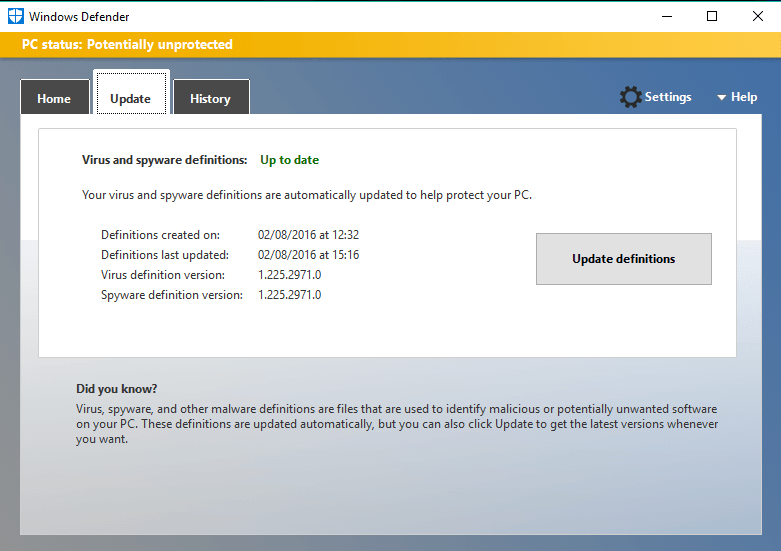- Windows Defender başlatılamazsa, siber saldırılara ve virüslere açık kalırsınız.
- Cihazdaki tüm üçüncü taraf virüsten koruma çözümlerini kaldırdığınızdan veya devre dışı bıraktığınızdan emin olun.
- En son Windows ve sürücü güncellemelerini yükleyin ve bunları her zaman güncel tutun.
- Ayrıca bir Sistem Dosyası Kontrolü taraması yapabilir ve işletim sisteminin algılanan sorunları düzeltmesine izin verebilirsiniz.
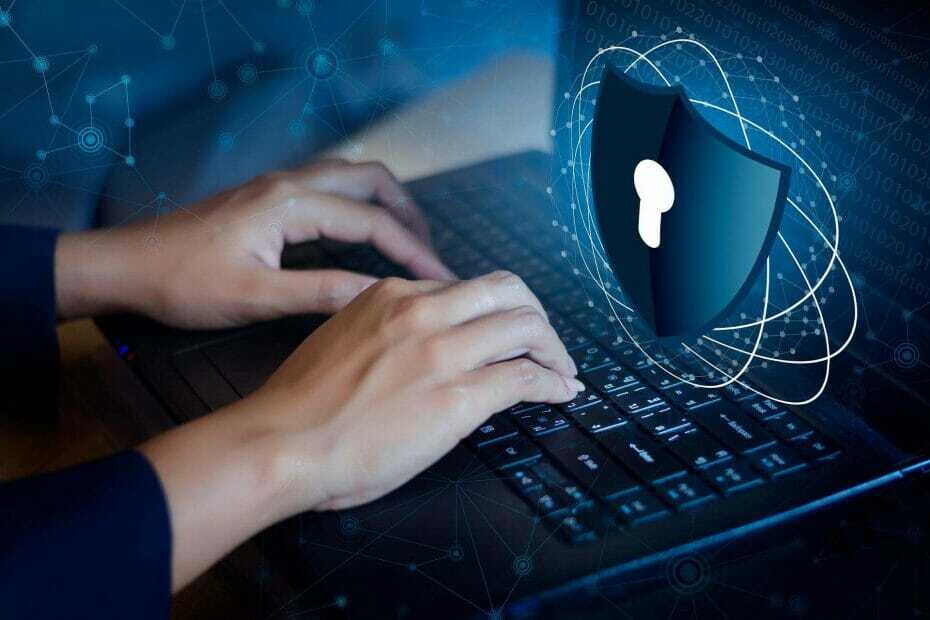
Bu yazılım, yaygın bilgisayar hatalarını onaracak, sizi dosya kaybından, kötü amaçlı yazılımlardan, donanım arızasından koruyacak ve bilgisayarınızı maksimum performans için optimize edecektir. Şimdi 3 kolay adımda bilgisayar sorunlarını düzeltin ve virüsleri kaldırın:
- Restoro PC Onarım Aracını İndirin Patentli Teknolojilerle birlikte gelen (patent mevcut İşte).
- Tıklayın Taramayı Başlat PC sorunlarına neden olabilecek Windows sorunlarını bulmak için.
- Tıklayın Hepsini tamir et bilgisayarınızın güvenliğini ve performansını etkileyen sorunları gidermek için
- Restoro tarafından indirildi 0 okuyucular bu ay
Windows Defender Milyonlarca bilgisayarı kötü niyetli iş parçacıklarına karşı koruyan, dünya çapındaki en popüler antivirüs programlarından biridir. Ancak, birçok kullanıcı Windows Defender'larının başlatılamadığını bildiriyor.
Genellikle, kullanıcılar Microsoft'un yerleşik antivirüsünü başlatmaya çalıştığında, ekranda hizmetin başlatılamadığını bildiren bir hata mesajı görünür.
birçok Windows 10 kullanıcılar, Windows Defender hizmetinin bilgisayarlarında hiç başlamayacağını bildirdi. Ayrıca, burada kullanıcıların bildirdiği bazı benzer sorunlar var. ve Windows Defender ile ilgili sorunlardan bahsetmek.
- Windows Defender hizmeti Windows 10, 8, 7'yi başlatmıyor – Kullanıcılara göre, bu sorun hem Windows 8 hem de 7 dahil olmak üzere tüm Windows sürümlerinde görünebilir. Windows 10 kullanmasanız bile, çözümlerimizin neredeyse tamamının Windows'un eski sürümleriyle uyumlu olduğunu bilmelisiniz, bu yüzden bunları denemekten çekinmeyin.
- Windows Defender hizmeti 577 hatasını başlatmıyor – Bazen Windows Defender hizmetini başlatmaya çalışırken 577 hatası görünebilir. Bu sorunu çözmek için sisteminizde herhangi bir üçüncü taraf virüsten koruma yazılımının yüklü olmadığından emin olun.
- Windows Defender Güvenlik Merkezi açılmıyor – Birkaç kullanıcı, Windows Defender Güvenlik Merkezi'nin hiç açılmayacağını bildirdi. Bu sorunu çözmek için en son güncellemelerin kurulu olup olmadığını kontrol edin.
- Windows Defender hizmeti, erişim reddedildi başlatmayacak - Bu sorun, izinlerinizle ilgili sorunlar nedeniyle ortaya çıkabilir. Sorunu çözmek için ProgramDataMicrosoft dizininin güvenlik izinlerini ayarlamanız gerekir.
- Windows Defender hizmeti durmaya devam ediyor – Windows Defender hizmeti durmaya devam ederse, sorun profil bozulması olabilir. Sadece yeni bir kullanıcı profili oluşturun ve bunun sorunu çözüp çözmediğini kontrol edin.
Windows Defender hizmeti başlamıyor, nasıl düzeltilir?
1. Üçüncü taraf antivirüs çözümlerini devre dışı bırakın ve kaldırın
İki antivirüs çözümünü aynı anda çalıştırmak çeşitli teknik sorunlara neden olur. Tüm üçüncü taraf virüsten koruma dosyalarını tamamen kaldırmak için özel yazılım kaldırma araçlarını kullanın.
Sorunu çözmeyi başaramazsanız, her zaman üçüncü taraf bir virüsten koruma çözümüne geçebilirsiniz. Birçok harika antivirüs aracı vardır ve çok sayıda güvenlik özelliği olan birini aramalısınız.

ESET İnternet Güvenliği
ESET Internet Security, makine öğrenimi ve çok katmanlı koruması sayesinde güvenlik ve koruma söz konusu olduğunda en iyi arkadaşınızdır.
2. En son Windows Güncellemelerini yükleyin
- Basın Windows Anahtarı + I Ayarlar uygulamasını açmak için.
- şimdi git Güncelleme ve Güvenlik Bölüm.
- Tıklayın Güncellemeleri kontrol et buton.
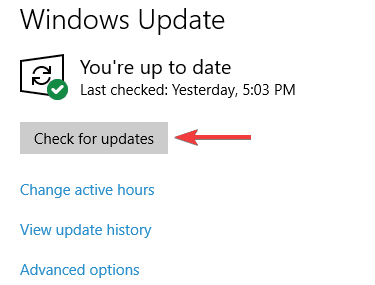
Windows şimdi mevcut güncellemeleri kontrol edecek ve bunları arka planda indirecektir. Güncellemeler indirildikten sonra, yüklemek için bilgisayarınızı yeniden başlatmanız yeterlidir.
Bazen düzeltebilirsin Windows Defender hizmeti başlamıyor sadece en son güncellemeleri yükleyerek. Sisteminizi güncel tutarak, bilgisayarınızda her şeyin sorunsuz bir şekilde çalıştığından emin olursunuz.
Windows 10 genellikle gerekli güncellemeleri arka planda otomatik olarak indirir, ancak bazı hatalar nedeniyle bir veya iki güncellemeyi atlayabilirsiniz.
3. Bir SFC taraması çalıştırın
- Basın Windows Anahtarı + X Win + X menüsünü açmak için. Şimdi seçin Komut İstemi (Yönetici) veya Powershell (Yönetici).
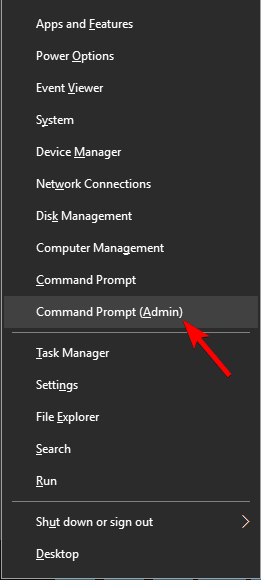
- Ne zaman Komut istemi açılır, aşağıdaki komutu girin ve Enter'a basın:
sfc /scannow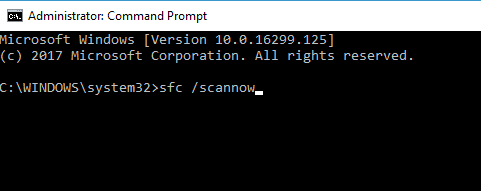
- SFC tarama şimdi başlayacak. Tarama 15 dakika kadar sürebilir, bu yüzden kesintiye uğratmayın.
Kullanıcılara göre, bazen Windows Defender hizmeti dosya bozulması nedeniyle başlamaz. Sistem dosyalarınız bozulabilir ve bu, bu hatanın görünmesine neden olabilir.
Tarama bittiğinde, sorunun devam edip etmediğini kontrol edin. Sorun devam ederse veya SFC taramasını hiç çalıştıramadıysanız, çalıştırmayı denemek isteyebilirsiniz. DISM yerine tarayın.
- Açık Komut istemi yönetici olarak.
- Ne zaman Komut istemi açılır, aşağıdaki komutu girin:
DISM /Çevrimiçi /Temizleme-Görüntü /RestoreSağlık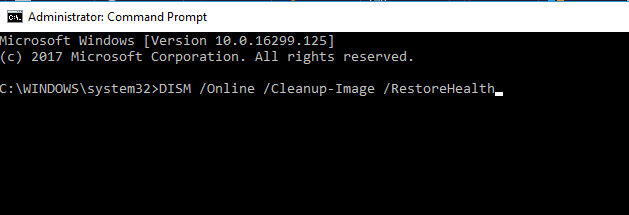
- DISM taraması şimdi başlayacak. Tarama 20 dakikaya kadar, bazen daha fazla sürebilir, bu nedenle sabırlı olmanız ve kesintiye uğratmamanız gerekir.
DISM taraması bittiğinde, sorunun devam edip etmediğini kontrol edin. Sorun hala oradaysa veya daha önce DISM taramasını çalıştıramadıysanız, SFC taramasını tekrarladığınızdan emin olun ve bunun sorunu çözüp çözmediğini kontrol edin.
4. Kayıt defterinizi temizleyin
Bazen Windows Defender başlatılamıyor kayıt defterinizle ilgili sorunlar varsa. Bozuk bir kayıt defteri girdisi bu sorunun ortaya çıkmasına neden olabilir ve sorunlu girdiyi bulup kaldırmanız gerekir.
Bu, manuel olarak gerçekleştirilmesi karmaşık bir iştir, bu nedenle bunun için özel bir yazılım kullanmak daha iyidir. Bu sorunda size yardımcı olabilecek birçok harika kayıt defteri temizleyicisi vardır.
⇒ CCleaner'ı edinin
5. Ortam değişkenlerinizi kontrol edin
- Basın Windows Tuşu + S ve girin gelişmiş sistem Ayarları. Seç Gelişmiş sistem ayarlarını görüntüleyin menüden.
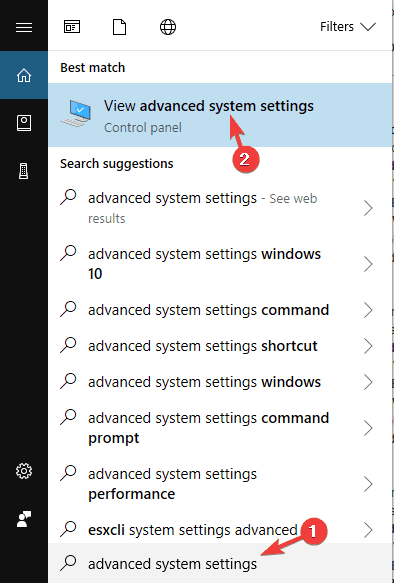
- Şimdi tıklayın Ortam Değişkenleri buton.
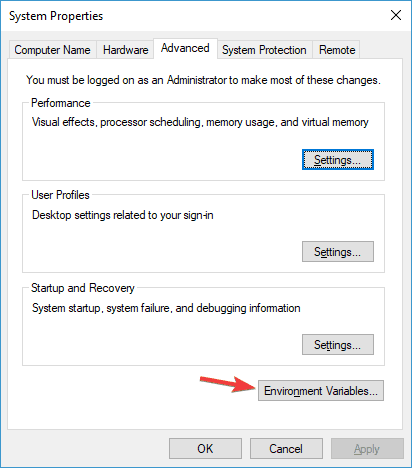
- bul %Program verisi% değişken ve ayarlanmış olup olmadığını kontrol edin C: ProgramVerileri.
- Değilse, değişkeni buna göre değiştirin.
Olası hataları keşfetmek için bir Sistem Taraması çalıştırın

Restoro'yu indirin
PC Onarım Aracı

Tıklayın Taramayı Başlat Windows sorunlarını bulmak için.

Tıklayın Hepsini tamir et Patentli Teknolojilerle ilgili sorunları çözmek için.
Güvenlik sorunlarına ve yavaşlamalara neden olan hataları bulmak için Restoro Repair Tool ile bir PC Taraması çalıştırın. Tarama tamamlandıktan sonra onarım işlemi, hasarlı dosyaları yeni Windows dosyaları ve bileşenleriyle değiştirir.
Ortam değişkenleri, sisteminizin belirli dizinlere erişmek için kullandığı kullanışlı bir özelliktir.
Ancak bazen kullanıcılar veya belki üçüncü taraf uygulamalar ortam değişkenlerinizi değiştirebilir ve bu sorunun ortaya çıkmasına neden olabilir.
Bu seni öyle yapacak Windows Defender hizmetini başlatamıyor ancak aşağıdakileri yaparak ortam değişkenlerinizi manuel olarak düzeltebilirsiniz:
Bu değişiklikleri yaptıktan sonra sorun çözülmeli ve Windows Defender çalışmaya başlamalıdır.
6. Sistem izinlerini değiştir
- Aşağıdaki dizine gidin:
C: ProgramVerileri - Şimdi bulun Microsoft dizini seçin ve sağ tıklayın. Seç Özellikleri menüden.

- Şimdi git Güvenlik sekmesini ve tıklayın ileri.
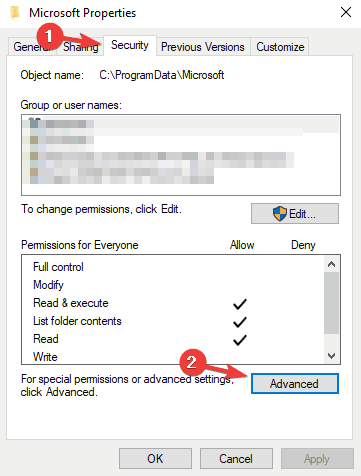
- Şimdi devralınan tüm izinleri kaldırmalısınız. Bunu yaptıktan sonra değişiklikleri kaydedin ve sorunun çözülüp çözülmediğini kontrol edin.
Kullanıcılara göre bazen klasör izinleriniz bu soruna yol açabiliyor. Bilgisayarınızda Windows Defender hizmeti başlamazsa, izinlerinizi değiştirmeniz gerekebilir.
Bu gelişmiş bir prosedürdür ve izinlere aşina değilseniz, bu çözümü atlamak isteyebilirsiniz.
Bunun bir sistem klasörü olduğunu ve bu klasörde yapılacak herhangi bir değişikliğin sorunların ortaya çıkmasına neden olabileceğini unutmayın; bu nedenle, sistem izinlerine aşina değilseniz, bu çözümü atlamak isteyebilirsiniz.
7. Yeni bir kullanıcı hesabı oluşturun
- Aç Ayarlar uygulaması ve şuraya git Hesaplar bölümü.
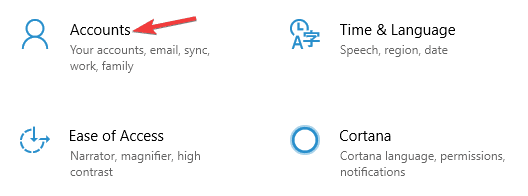
- Soldaki menüden Aile ve diğer kişiler'e gidin. Sağ bölmede, Bu bilgisayara başka birini ekle.
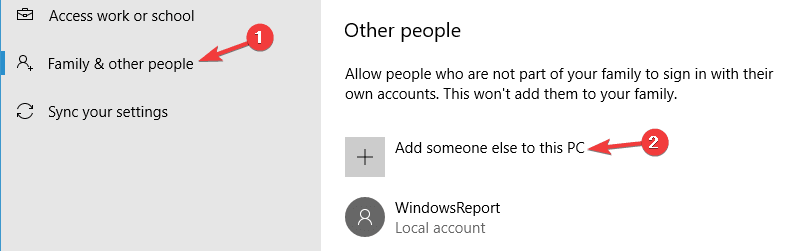
- Tıklayın Bu kişinin oturum açma bilgilerine sahip değilim.
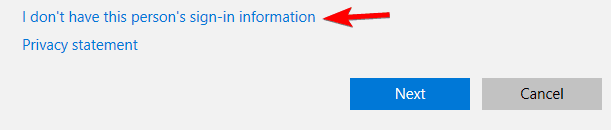
- Şimdi seçin Kullanıcı ekleme Microsoft hesap.
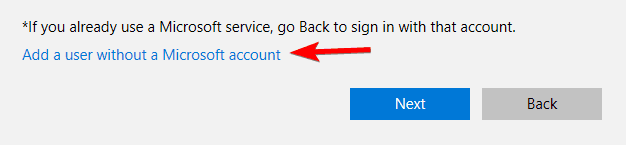
- İstediğiniz kullanıcı adını girin ve tıklayın. Sonraki.

Windows Defender hizmeti başlamazsa, sorunu yalnızca yeni bir kullanıcı hesabı oluşturarak çözebilirsiniz.
Bazen kullanıcı hesabınız bozulabilir ve bu, bu ve diğer hataların görünmesine neden olabilir. Bir kullanıcı hesabıyla ilgili sorunları gidermek için yukarıdaki talimatları izleyin.
Yeni bir kullanıcı hesabı oluşturduktan sonra ona geçin ve sorunun devam edip etmediğini kontrol edin. Değilse, yeni oluşturulan hesaba geçmeniz ve eski hesabınız yerine onu kullanmaya başlamanız gerekebilir.
8. Yerinde yükseltme gerçekleştirin
- İndir Medya Oluşturma Aracı Microsoft'un web sitesinden ve çalıştırın.
- Seç Bu bilgisayarı şimdi yükseltin.
- Kurulum gerekli dosyaları hazırlarken bekleyin.
- Seç Güncellemeleri indirin ve yükleyin (önerilir). Kurulum gerekli dosyaları indirirken bekleyin.
- ulaşana kadar ekrandaki talimatları izleyin. Kuruluma hazır ekran.
- Emin olun Kişisel dosyaları ve uygulamaları saklayın özet listesinde görünür.
- Değilse, tıklayın Neyi tutacağınızı değiştirin ve seçin Kişisel dosyaları ve uygulamaları saklayın listeden.
- Kurulumu tamamlamak için ekrandaki talimatları izleyin.
Önceki çözümler sorunu çözmediyse, yerinde yükseltme yapmayı deneyebilirsiniz. Bunu yaparak Windows 10'u yeniden yüklersiniz, ancak tüm dosyalarınızı ve uygulamalarınızı saklarsınız.
Yükleme tamamlandığında, yeni bir Windows yüklemesine sahip olacaksınız ve sorunun çözülmesi gerekiyor.
Makaleyi tamamlamadan önce son bir şey. Yeni bir virüsten koruma aracı arıyorsanız, buna bir göz atın ömür boyu lisanslı en iyi antivirüs araçlarının yararlı listesi ve oradan seçin.
Windows Defender hizmetini başlatamamak bir sorun olabilir, ancak umarız bu sorunu çözümlerimizden biriyle çözmeyi başarmışsınızdır.
 Hala sorun mu yaşıyorsunuz?Bunları bu araçla düzeltin:
Hala sorun mu yaşıyorsunuz?Bunları bu araçla düzeltin:
- Bu PC Onarım Aracını İndirin TrustPilot.com'da Harika olarak derecelendirildi (indirme bu sayfada başlar).
- Tıklayın Taramayı Başlat PC sorunlarına neden olabilecek Windows sorunlarını bulmak için.
- Tıklayın Hepsini tamir et Patentli Teknolojilerle ilgili sorunları çözmek için (Okuyucularımıza Özel İndirim).
Restoro tarafından indirildi 0 okuyucular bu ay